Introduction
OpenCV Optional Tools (Part 1: NumPy & Eigen)に続き、本稿ではOpenCV Optional Toolsのインストールと設定について、以下の項目の順で述べます。
- OpenEXR
- zlib Installation (Prerequired)
- imath Installation (Optional)
- OpenEXR Installation
それでは、参りましょう。
OpenEXR
OpenEXRとは、High-Dynamic-Range Image File Formatです。つまり、画像ファイルフォーマットの一種です。数々の便利な機能を備えています。例えば、16-bitまたは32-bitで画素のデータを保存できる、優れたカラーレゾリューション、データコンプレッション、その他多数。
OpenEXRには、zlibとimathが要求されています。ただ、OpenEXRインストールの際、imathはOpenEXRによって自動的にインストールされます。zlibは必須項目で、予めインストールされていなければエラーが発生します。
zlib Installation
zlibはデータコンプレッションライブラリーです。ソースコードはzlib Home Siteからダウンロード出来ます。ライブラリーのインストールは以下の手順で行います。
- ソースコードをダウンロードして、展開(Un-tar)する。
- /contribフォルダー内のVisual Studioのソリューションファイルを開いて、コンパイル/インストールする。
先ず、ダウンロードしたソースコードを展開します。ダウンロードされた圧縮ファイルはtar.gz形式です。Windowsでは注意してください。
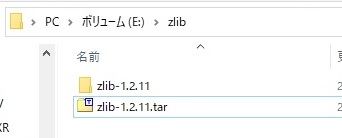
展開されたソースコードフォルダー内の「contrib」->「vstudio」フォルダー内に各MSVCバージョンに合わせたプロジェクトファイルが収納されています。ここでは、vc14フォルダー内のソリューションファイル「zlibvc.sln」をダブルクリックします。
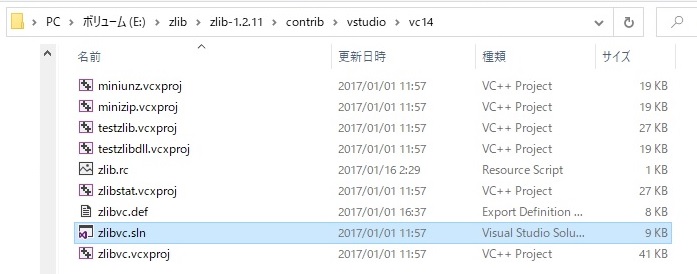
すると、MSVCが起動され、ソリューションファイルが現在PCにインストールされているバージョンにアップグレードされます。
VC++コンパイラーの準備が整った処で、「ReleaseWithoutAsm」と「x64」を選択し、ソリューションをビルドします。
正常にビルドが終了したことを確認しましょう。
最後に、「vc14」フォルダー内にライブラリーが保存されていることを確認します。
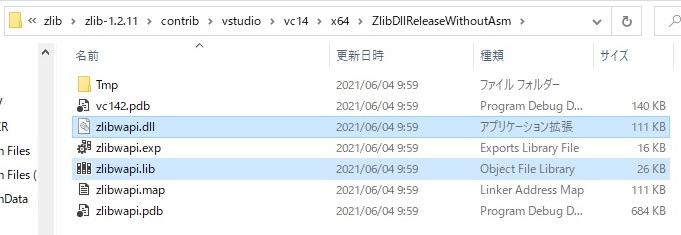
(Option) 「zlibwapi.dll」ファイルのコピーを取り、「zlib.dll」へとファイル名を変更しておくと、後々便利です。詳しくは、「..\contrib\vstudio」内のreadme.txtを参照してください。
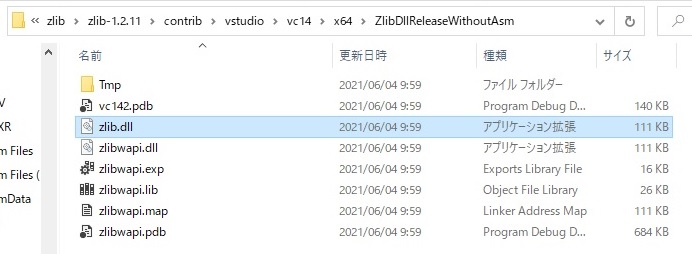
imath
Pythonバージョンのimathはimath · PyPIからダウンロード出来ます。コマンドプロンプトにて”pip install imath” を実行すると、インストール出来ます。ただし、OpenEXRではimathのパッケージがインストールパッケージに含まれていて、こちらが優先されます。
OpenEXR Installation
まず、Visual Studio Command Promptを開き、buildディレクトリーを作成し、そこに移動します。Promptにて、
Command Prompt -> cmake (OpenEXR Directory)\openexr
と入力すると、CMakeによりOpenEXRが設定されます。
設定が無事に完了したところで、OpenEXRをビルドします。今回はあえてターゲットを設定せずに試しました。

しかしここでは、ビルド失敗しています。。コンパイラーがzlib Libraiesを認識出来なかったようです。
ここで、便利なCMake GUIを使用します。
zlibライブラリーのフォルダーをGUI上で指定して、「Configure」「Generate」「Open Project」と進めるとVisual C++が起動します。
「Debug」「Release」モードの両方でソリューションをビルドします。
「Debug」「Release」モードの両方でビルドに成功すると、「bin」フォルダーにライブラリーが保存されていますので、確認しましょう。
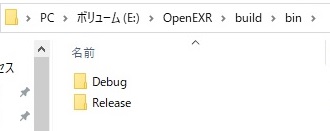
Conclusion
如何でしたか。本稿ではOpenCV Optional Toolsに関し、OpenEXR、zlib Librariesとimathを記載し、インストール手順を列記しました。最後までお読みいただき、ありがとうございました。